Mainos
e-kirjat tarjoavat paljon etuja verrattuna fyysisiin kirjoihin, mutta saat kaiken irti niistä tarvitset vankan eReader-sovelluksen.
Jos käytät Windows 10 -laitetta lukemiseen, vaihtoehdot rajoittuvat enimmäkseen Windows Storeen. Voisit silti lataa sovelluksia muista lähteistä Työpöytä vs. Microsoft Store -sovellukset: mitä sinun pitäisi ladata?Pitäisikö sinun hankkia Windows-sovelluksesi Microsoft Storesta vai käyttää perinteisiä työpöytäohjelmia? Tässä on tärkeimmät erot. Lue lisää , mutta yksinkertaisin prosessi on lataus Windows Storesta.
Joten mitä eReader-sovelluksia on saatavana Windows Storesta, ja mikä sopii sinulle parhaiten? Tutkitaan muutaman heistä hyviä ja huonoja puolia.
NURKKA
Barnes and Noble's NOOK-merkki on luultavasti suurin Amazonin Kindle-kilpailija. Tämän vuoksi sillä on melko vaikuttava e-kirjojen kirjasto, josta valita (vaikkakaan ei aivan yhtä vaikuttava kuin Amazonin oma).
Sinun ei tarvitse olla NOOK-tiliä käyttääksesi sovellusta - mutta tarvitset sitä ladataksesi kaikki kirjat kaupasta, jopa ilmaiset. Ilman tiliä voit silti tuoda ja lukea omia e-julkaisujasi ja PDF-tiedostojasi. Sinun on napsautettava hiiren kakkospainikkeella aloitusnäyttöä tai pyyhkäisemällä ylhäältä alas nähdäksesi vaihtoehdon tuoda e-kirjoja.

Lukuliittymä itsessään on hieno. Voit valita kuinka monta saraketta haluat, asettaa rivivälin, säätää tekstiä ja paljon muuta. Kaikki säätimet katoavat lukemisen aikana, mutta ne voidaan helposti tuoda milloin tahansa napsauttamalla näytön keskellä. Voit luoda merkintöjä ja kirjanmerkkejä aivan kuin odotit.

Sovelluksen yksi outo tyyli on kuitenkin se, että se toimii aina koko näytössä, toisin kuin useimmat muut Windows 10 -sovellukset, joiden kokoa voidaan muuttaa kuten minkä tahansa muun ikkunan. Tämä on turhauttavaa, jos sinulla on laite, jolla on suurempi näyttö, mutta jos sinulla on pienempi Windows-laite, se voi kuitenkin olla ihanteellinen asetus e-kirjojen lukemiseen.
Ladata: NURKKA (Vapaa)
Kobo
Kobo on NOOKin jälkeen suosion kannalta seuraava. Sen kirjasto on huomattavasti pienempi, mutta sillä on silti kunnollinen määrä nimikkeitä. Voit myös tuoda omat e-hakemistosi myös täällä (vaikka ei PDF-tiedostoja), jos olet onnistunut nappaa kaikki ilmaiset e-kirjat 7 ilmaista e-kirjan lataussivuaHaluatko ilmaisia eBook-latauksia? Tässä artikkelissa luetellaan seitsemän parasta sivua ilmaisten e-kirjojen lataamiseen. Lue lisää siinä muodossa.
Käyttöliittymä on yksinkertainen Kobo-sovelluksessa, mutta voi olla hieman liian yksinkertainen. Yksi kaatuminen, jota monet Windows-sovellukset jakavat, on, että niiden painikkeissa on hämmentävät kuvakkeet. Esimerkiksi e-kirjojen tuontipainike Kobossa on pohjassa, ja se on takana oleva nuoli, joka on päivitetty nuolinäppäimen ja asetushaarun väliin.

Lukuliittymän osalta Kobo on kunnossa. Siinä on päivä-, yö- tai seepiasäädöt sekä tekstin suuntauksen, sarakkeiden ja tekstin koon säätäminen. Sen sivun räätälöintivaihtoehdot eivät vaikuta yhtä perusteellisilta kuin jotkut muut sovellukset, mutta se on silti paljon muokattavissa.
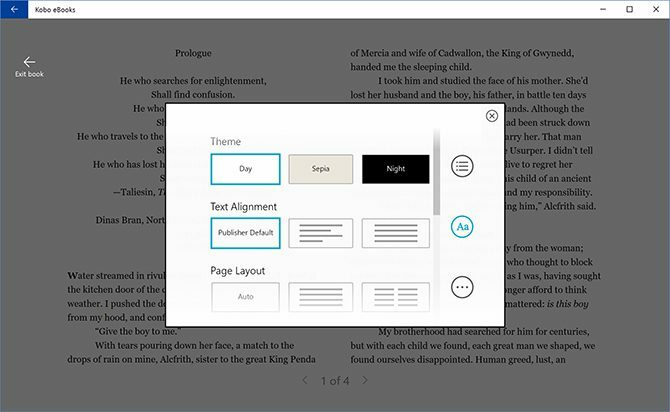
Valitettavasti tarvitset Kobo-tilin käyttääksesi sovellusta ollenkaan. Joten päivän päätteeksi tämä sovellus voisi soveltua parhaiten niille, jotka haluavat seuralaisensa fyysinen Kobo eReader -tabletti.
Ladata: Kobo (Vapaa)
Freda
freda on ainoa luettelossa oleva sovellus, joka ei tee sinua kirjautumaan tiliisi jossain vaiheessa. Se perustuu kokonaan siihen, että etsit omia e-kirjoja muista lähteistä ja lataat ne Freda-sovellukseen, mikä tarkoittaa, että se on hienoa tuoda e-kirjoja ePub-, FB2-, HTML- tai TXT-kirjoissa - tosin omituisesti, ei PDF-muodossa.
fredan aloitusnäyttö on erittäin tungosta. Vasemmalla ja alareunassa on paljon kuvakkeita, ja niiden toiminnot eivät ole täysin selkeitä, ellet testaa kutakin erikseen. Alareunassa on myös mojova bannerimainos, vaikka sen voi poistaa noin 2 dollarilla.
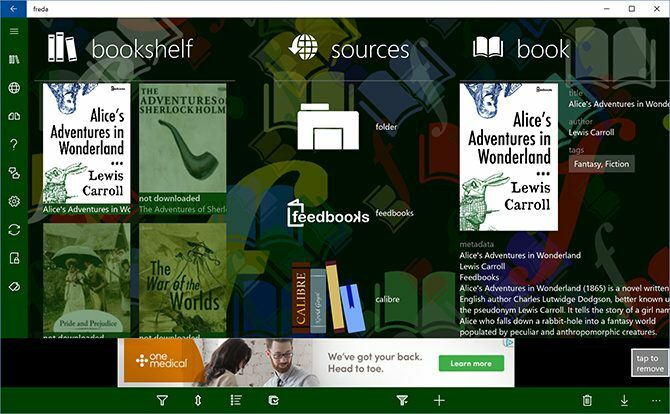
Lukemisrajapinta on hyvin muokattavissa - ehkä liian muokattavissa. Se on varmasti vähemmän käyttäjäystävällinen laajoista vaihtoehdoista johtuen, kuten mahdollisuus asettaa mukautettuja värejä paperille ja tekstille. Koko sovelluksen selaaminen tuntuu vain hiukan nynkämmältä ja vähemmän juoksevalta kuin muissa sovelluksissa.
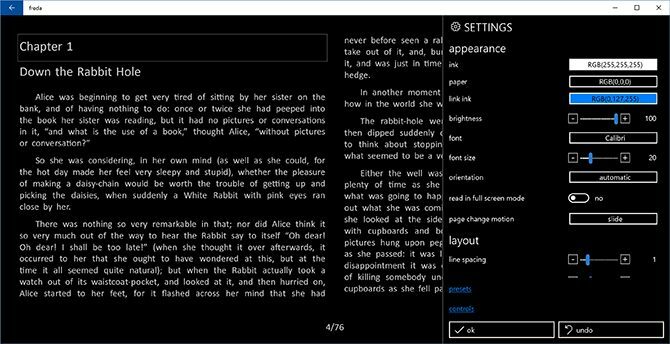
Kaiken kaikkiaan freda on hyvin muokattavissa oleva sovellus niille, jotka eivät halua tiliä suuressa e-kirjakaupassa tai eivät vain halua olla sitoutuneena yhdelle alustalle. Se ei vain ole kaunein sovellus maailmassa.
Ladata: Freda (Vapaa)
OverDriven
OverDrive koskee kirjaston kirjoja. Ilman kirjastokorttia tai tiliä paikallisessa kirjastossa, olet täällä enimmäkseen onnea.

Se pystyy lukemaan ACSM-, ODM-, ePub- ja MP3-muotoja (oletan, että viimeinen on äänikirjoja), mutta kaikki täällä rohkaisee sinua lukemaan kirjastokirjoja. Sillä on valtava tietokanta kirjastojen verkkosivustoista ja voi ohjata sinut niihin sovelluksen sisällä niin voit lainata e-kirjoja ja tuo heti heidät OverDriveen.

Kun olet lainannut kirjaa, lukemisen käyttöliittymä on vakaa. Vaihda päivän, yön ja seepian välillä, säädä riviväli ja fonttikoko - kaikki niin hyvää. Se on erittäin hyvä lukemissovellus, mutta se on todella hyödyllinen vain, jos olet valmis luottamaan pääasiassa kirjastoihin.
Ladata: OverDriven (Vapaa)
Entä Amazon Kindle?
Valitettavasti Amazon veti heidän Kindle-sovelluksensa Windows-kaupasta lokakuussa 2016. Voit silti ladata Kindle PC: lle, mutta Kindle for Windows 8 on nyt virallisesti kuollut (kuten paljon muita Windows Store -sovelluksia Kuinka kuolleet sovellukset hukuttavat Windows-kauppaaKuolleet sovellukset ovat kaikkialla Windows Storessa. Miksi sovelluksista luovutaan, miten se vaikuttaa käyttäjiin ja miten Microsoft voisi ratkaista tämän ongelman? Analysoimme Windows Storen surullista tilaa. Lue lisää ). Voit myös käyttää Kindle Cloud Reader lukemiseen missä tahansa työpöydän käyttöjärjestelmässä.
Kindle for PC ei ole huono sovellus; itse asiassa se voi olla parempi kuin useita Windows Store -vaihtoehtoja. Amazonin eBook-kirjasto on vertaansa vailla kukaan muu, ja sovellus on sujuvaa ja intuitiivista. Ainoa ongelma on, että et voi tuoda tai lukea ePub-tiedostoja (vaikka sinäkin) voida tuoda ja lukea PDF-tiedostoja).
Ladata: Kindle PC: lle (Vapaa)
Mikä on paras?
Ei ole selkeää voittajaa. Niillä kaikilla on joitain positiivisia ja kielteisiä puolia. NOOK-sovellus on luultavasti paras kirjakirjastonsa ja yksinkertaisuutensa suhteen. Freda on kuitenkin hieno kaikille, jotka eivät halua olla sidottuja yhteen kauppaan. Ja OverDrive on pakollinen kaikille, jotka nauttivat kirjaston kirjojen tarkistamisesta.
Kindle-sovellus voi tietenkin olla paras valinta, jos et halua ladata sovellusta, jota ei ole Windows-kaupassa. Amazonin e-kirjojen kokoelma on juuri vertaansa vailla, ja se synkronoidaan fyysisen Kindle eReader -laitteesi kanssa.
Katso toiselta puolelta, katso e-kirjan kirjoittamisen perusteet Kuinka kirjoittaa e-kirja: kaikki mitä tarvitsetTässä on kaikki mitä sinun on tiedettävä e-kirjan kirjoittamisessa, vaiheista, jotka sinun tulee suorittaa, käyttämiin työkaluihin. Lue lisää .
Kuvahyvitys: mehmet dinler Shutterstock.com-sivuston kautta
Skye oli MakeUseOfin Android-osioeditori ja Longforms Manager.

